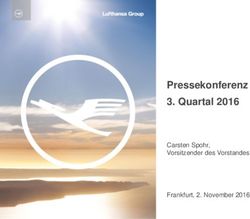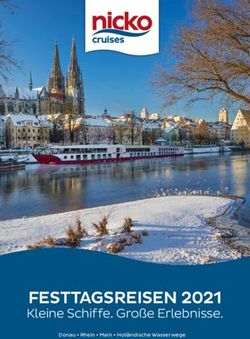DATENSCHUTZEINSTELLUNGEN BEI WINDOWS 10 - WIE SIE WINDOWS 10 DATENSCHUTZFREUNDLICH NUTZEN KÖNNEN - LFDI BADEN ...
←
→
Transkription von Seiteninhalten
Wenn Ihr Browser die Seite nicht korrekt rendert, bitte, lesen Sie den Inhalt der Seite unten
DER LANDESBEAUFTRAGTE FÜR DEN DATENSCHUTZ
Datenschutzeinstellungen
bei Windows 10
Wie Sie Windows 10
datenschutzfreundlich
nutzen können
- Stand: Mai 2016 -Der Landesbeauftragte für den Datenschutz in Baden-Württemberg
Königstraße 10a
70173 Stuttgart
Telefon 0711/615541-0
Telefax 0711/615541-15
E-Mail: poststelle@lfd.bwl.de
(Schutzbedürftige Daten sollten nicht unverschlüsselt per E-Mail oder via
Telefax übertragen werden.)
PGP-Fingerprint: E4FA 428C B315 2248 83BB F6FB 0FC3 48A6 4A32 5962
Homepage: www.baden-wuerttemberg.datenschutz.deHinweise des Landesbeauftragten für den Datenschutz Baden-Württemberg „Datenschutzeinstellungen bei Windows 10“ - Stand Mai 2016 Seite 1 Das neue Betriebssystem Windows 10 von Microsoft ist Ende Juli 2015 erschienen.1 Besitzer von Windows 7 und 8 können ein kostenloses Upgrade auf Windows 10 er- halten. Microsoft möchte damit erreichen, dass in naher Zukunft möglichst viele Ge- räte mit ein und demselben Betriebssystem laufen. Windows 10 soll Microsoft auch dabei helfen, seine Cloud-Dienste – etwa Office 365 – zu etablieren. Gerade diese starke Verzahnung des neuen Betriebssystems mit der Microsoft Cloud und die Ein- führung eines neuen persönlichen Assistenten – genannt „Cortana“ – bringen aller- dings eine Reihe von Auswirkungen in Punkto Datenschutz mit sich. Microsoft hat sich leider gegen ein aus Datenschutzsicht zu befürwortendes „Opt in“-Verfahren (Einwilligung) entschieden und setzt stattdessen auf ein „Opt out“-Konzept (Wider- spruch). Dies hat zur Folge, dass Sie als Nutzer selbst aktiv werden müssen, wenn Sie nicht möchten, dass persönliche Daten über Sie gesammelt und an Microsoft übertragen werden. Wir zeigen in diesem Leitfaden, durch welche Einstellungen Sie dem Sammel-Drang nach persönlichen Daten von Microsoft entgegenhalten können. Zunächst wechseln Sie zu den Windows 10-Einstellungen („Windows-Symbol“ -> „Einstellungen“). Als nächstes wählen Sie den Bereich „Datenschutz“ aus. 1 Diese Ausführungen berücksichtigen noch nicht die Auswirkungen des Urteils des Gerichtshofs der Europäi- schen Union vom 6. Oktober 2015 (AZ.: C-362/14). Die europäischen Datenschutzaufsichtsbehörden stimmen derzeit noch untereinander ab, welche konkreten Folgerungen aus dem genannten Urteil für die Zulässigkeit eines Transfers personenbezogener Daten aus der Europäischen Union in die USA zu ziehen sind.
Hinweise des Landesbeauftragten für den Datenschutz Baden-Württemberg „Datenschutzeinstellungen bei Windows 10“ - Stand Mai 2016 Seite 2 Im Bereich „Datenschutz“ lassen sich nun eine Vielzahl an Datenschutz- Einstellungen vornehmen. Die jeweiligen Einstellungen sind über die Kategorien im linken Seitenbereich zu unterschiedlichen Themen („Allgemein“, „Position“, „Kame- ra“, etc.) zusammengefasst: Die meisten Optionen sind standardmäßig voreingeschaltet: Wenn Sie eine Datenweitergabe an Microsoft unterbinden möchten, so müssen Sie die entsprechenden Optionen explizit ausschalten (Schalter auf „Aus“ stellen):
Hinweise des Landesbeauftragten für den Datenschutz Baden-Württemberg
„Datenschutzeinstellungen bei Windows 10“ - Stand Mai 2016 Seite 3
In der Kategorie „Allgemein“ finden sich folgende Einstellungsmöglichkeiten:
Erläuterungen zu den Datenschutzoptionen:
Werbungs-ID: Ist diese Option eingeschaltet, so wird das Nutzungsverhalten
bei unterschiedlichen Apps und Anwendungen, beim Browsen im Web, etc.
analysiert und es werden in Zukunft personalisierte Werbeanzeigen angezeigt.
Verwendet man unter Windows 10 ein Microsoft-Konto und nutzt dieses
Microsoft-Konto auch auf anderen Geräten (Xbox, Windows Phone-
Mobiltelefon, etc.), so kann die Analyse des Nutzungsverhaltens über dieses
Microsoft-Konto auch geräteübergreifend erfolgen. Dies kann bedeuten, dass
wenn Sie auf Ihrem PC im Internet nach einem Gebrauchtwagen suchen, Sie
bei der nächsten Verwendung eines kostenlosen Spiels auf Ihrem Windows
Phone-Mobiltelefon Werbung für Gebrauchtwagen angezeigt bekommen.
Unsere Empfehlung: Schalten Sie diese Funktion aus!
SmartScreen-Filter: Der SmartScreen-Filter untersucht besuchte Webseiten
auf potentiell unsichere Inhalte und heruntergeladene Dateien auf Schadsoft-
ware. Dazu wird beim Browsen im Web von jeder angefragten Webseite die
Internetadresse (URL) an Microsoft zur Überprüfung gesendet. Bei herunter-
geladenen Dateien werden Teile des Inhalts und zusätzliche Informationen
über die Datei (bspw. Dateiname) an Microsoft gesendet. Befinden sich die
angefragten URLs bzw. Dateien auf einer von Microsoft geführten schwarzen
Liste mit bekannten Bedrohungen, so bekommt der Nutzer einen Warnhinweis
angezeigt, der vor einem Besuch der Webseite bzw. einer Ausführung der
Anwendung abrät. Laut unseren Erkenntnissen wird zudem die vollständige
IP-Adresse an Microsoft übermittelt und 60 Tage lang von Microsoft gespei-
chert.
Unsere Empfehlung: Schalten Sie diese Funktion aus!
Durch die Übermittlung der IP-Adresse Ihres PCs – als personenbezogenes
Datum – ist Microsoft in der Lage, ein umfangreiches Nutzungsprofil (besuchte
Webseiten und installierte Anwendungen) zu bilden. Die Speicherung dieser
Daten für 60 Tage erfolgt aus unserer Sicht unverhältnismäßig lange.
Aus Sicherheitssicht mag der SmartScreen-Filter trotz der weitreichenden Da-
tenübermittlung an Microsoft seine Berechtigung haben. Er erlaubt einen ge-Hinweise des Landesbeauftragten für den Datenschutz Baden-Württemberg
„Datenschutzeinstellungen bei Windows 10“ - Stand Mai 2016 Seite 4
wissen Schutz vor bekannten Bedrohungen, insbesondere Schadsoftware und
infizierte Webseiten können auf Ihrem Rechner enormen Schaden anrichten.
Sie sollten also in jedem Fall regelmäßig Sicherheitsupdates installieren, Ba-
ckups regelmäßig anfertigen und einen modernen Anti-Virenschutz einsetzen.
Eingabe- und Schreibverhalten: Hier geht es vor allem um das Schreibver-
halten auf einem PC mit Touchscreen bei der Verwendung eines Stifts zur
Eingabe. Sendet man diese Daten an Microsoft, so kann sich dadurch die
Handschrift-Erkennung verbessern. Allerdings gelangt Microsoft damit auch
an alle Texte, die Sie mittels Stifteingabe schreiben.
Unsere Empfehlung: Schalten Sie diese Funktion aus!
Sprachliste: Um welche Funktionalität es sich hier genau handelt und ob da-
bei Daten an Microsoft übermittelt werden, geht aus den Datenschutzbestim-
mungen nicht hervor.
Unsere Empfehlung: Schalten Sie diese Funktionalität aus!
Unter dem Link „Microsoft-Werbung und andere Personalisierungsinfos verwalten“
gelangt man auf eine Internetseite, unter der man unter anderem personalisierte
Werbung bei der Verwendung eines Microsoft-Kontos deaktivieren kann. Unter dem
Link „Datenschutzbestimmungen“ finden sich die Datenschutzbestimmungen zu
Windows 10 und weiteren Microsoft-Diensten.Hinweise des Landesbeauftragten für den Datenschutz Baden-Württemberg
„Datenschutzeinstellungen bei Windows 10“ - Stand Mai 2016 Seite 5
In der Kategorie „Position“ finden sich folgende Einstellungsmöglichkeiten:
1
2
3
Erläuterungen zu den Datenschutzoptionen:
Positionserkennung (Einstellung Nr. 1): Hierüber lässt sich für das Gerät
festlegen, ob Positionsdaten ermittelt werden dürfen. Die Ermittlung der Posi-
tionsdaten (d.h.: Ihres Standorts) hängt von der zur Verfügung stehenden
Hardware des Geräts ab. Es können die GPS-Daten, Mobilfunk- oder WLAN-
Daten für die Standortermittlung herangezogen werden. Dazu werden die er-
mittelten Daten an Microsoft übertragen und in der von Microsoft betriebenen
Standortdatenbank abgeglichen. Bei der Verwendung der Positionserkennung
hilft der Nutzer Microsoft beim weiteren Ausbau der Standortdatenbank: bei
jeder Anfrage werden die ermittelten Daten (insbesondere zu Mobilfunk- undHinweise des Landesbeauftragten für den Datenschutz Baden-Württemberg
„Datenschutzeinstellungen bei Windows 10“ - Stand Mai 2016 Seite 6
WLAN-Stationen in der Nähe) von Microsoft anonymisiert in der Standortda-
tenbank gespeichert um die Standortermittlung zu verbessern.
Positionsdienste (Einstellung Nr. 2): Wenn die Positionserkennung für das
Gerät aktiviert ist, kann jeder Nutzer des Geräts über die Option Positions-
dienste individuell festlegen, ob er den verwendeten Apps Zugang zu den Po-
sitionsdaten gewähren möchte.
Apps (Einstellung Nr. 3): Sind sowohl die Positionserkennung als auch die
Positionsdienste aktiviert, so kann für jede App, die Zugriff auf die Positions-
daten haben möchte, individuell festgelegt werden, ob dieser Zugriff gewährt
werden soll.
Unsere Empfehlung: Sie sollten sowohl die Positionserkennung (Einstellung
Nr. 1) als auch die Positionsdienste (Einstellung Nr. 2) ausschalten. Nur wenn
Sie tatsächlich Apps verwenden möchten, bei denen der aktuelle Standort
wichtig ist (bspw. Karten-App, Wetter-App,…), sollten Sie die Positionserken-
nung und Positionsdienste aktivieren. In diesem Fall sollten Sie aber nur jenen
Apps Zugriff zu den Positionsdaten gewähren, die Sie tatsächlich verwenden!
(Einstellung Nr. 3) Wenn Sie mehrere Apps installiert haben, sollten Sie von
Zeit zu Zeit die Einstellungen in diesem Bereich kontrollieren und prüfen, ob
die Einstellungen noch Ihren Vorstellungen entsprechen.Hinweise des Landesbeauftragten für den Datenschutz Baden-Württemberg
„Datenschutzeinstellungen bei Windows 10“ - Stand Mai 2016 Seite 7
In der Kategorie „Kamera“ finden sich folgende Einstellungsmöglichkeiten:
1
2
Erläuterungen zu den Datenschutzoptionen:
Erlauben (Einstellung Nr. 1): Darüber lässt sich festlegen, ob Apps generell
Zugriff auf die Kamera erhalten dürfen.
Apps (Einstellung Nr. 2): Hier lässt sich explizit für jede App festlegen, ob sie
Zugriff auf die Kamera erhalten darf.
Unsere Empfehlung: Sie sollten Apps die Verwendung Ihrer Kamera nicht er-
lauben (Einstellung Nr. 1). Nur wenn Sie tatsächlich Apps benutzen, mit denen
Sie die Kamera benutzen möchten (bspw. zur Video-Telefonie), sollten Sie
Apps den Zugriff auf die Kamera erlauben und dann jeder App, der Sie keinen
Zugriff auf die Kamera geben möchten, das Zugriffsrecht entziehen (Einstel-
lung Nr. 2). Wenn Sie mehrere Apps installiert haben, sollten Sie von Zeit zu
Zeit die Einstellungen in diesem Bereich kontrollieren und prüfen, ob die Ein-
stellungen noch Ihren Vorstellungen entsprechen.Hinweise des Landesbeauftragten für den Datenschutz Baden-Württemberg
„Datenschutzeinstellungen bei Windows 10“ - Stand Mai 2016 Seite 8
In der Kategorie „Mikrofon“ finden sich folgende Einstellungsmöglichkeiten:
1
2
Erläuterungen zu den Datenschutzoptionen:
Erlauben (Einstellung Nr. 1): Darüber lässt sich festlegen, ob Apps generell
Zugriff auf das Mikrofon erhalten dürfen.
Apps (Einstellung Nr. 2): Hier lässt sich explizit für jede App festlegen, ob sie
Zugriff auf das Mikrofon erhalten darf.
Unsere Empfehlung: Sie sollten Apps die Verwendung Ihres Mikrofons nicht
erlauben (Einstellung Nr. 1). Nur wenn Sie tatsächlich Apps benutzen, mit de-
nen Sie das Mikrofon benutzen möchten (bspw. zur Telefonie), sollten Sie
Apps den Zugriff auf das Mikrofon erlauben und dann jeder App, der Sie kei-
nen Zugriff auf das Mikrofon geben möchten, das Zugriffsrecht entziehen
(Einstellung Nr. 2). Wenn Sie mehrere Apps installiert haben, sollten Sie von
Zeit zu Zeit die Einstellungen in diesem Bereich kontrollieren und prüfen, ob
die Einstellungen noch Ihren Vorstellungen entsprechen.Hinweise des Landesbeauftragten für den Datenschutz Baden-Württemberg
„Datenschutzeinstellungen bei Windows 10“ - Stand Mai 2016 Seite 9
In der Kategorie „Spracherkennung, Freihand und Eingabe“ können Sie festlegen,
ob Sie den neuen, virtuellen Assistenten „Cortana“ verwenden möchten. Damit
Cortana funktioniert, müssen Sie zum einen mit einem Microsoft-Konto auf Ihrem
Rechner angemeldet sein und zum anderen müssen Sie dafür eine Reihe an persön-
lichen Daten an Microsoft senden. Unter anderem greift Microsoft auf Ihre Kontakte
(inklusive Spitznamen), Kalenderereignisse, Interessen, Standorte, Eingabeverlauf,
etc. zu. Des Weiteren werden Ihre Stimme und Ihr Handschriftmuster von Microsoft
analysiert. Möchten Sie diese persönlichen Daten nicht an Microsoft senden, so ach-
ten Sie darauf, dass auf der grauen Schaltfläche „Kennenlernen“ steht, dann ist
Cortana nicht aktiviert (Einstellung Nr. 1).
Unsere Empfehlung: Deaktivieren Sie Cortana! Sollte Cortana bei Ihnen standard-
mäßig bereits aktiviert sein, so klicken Sie auf die graue Schaltfläche „Kennenlernen
beenden“. Sie müssen dann mit einem weiteren Klick bestätigen, dass Sie Cortana
deaktivieren möchten.
1
2
Als nächstes sollten Sie noch auf den Link „Rufen Sie Bing auf, und verwalten Sie
persönliche Infos für alle Ihre Geräte“ (2) klicken. Sie werden dann auf eine Account-
Personalisierungsseite von Bing geleitet:Hinweise des Landesbeauftragten für den Datenschutz Baden-Württemberg „Datenschutzeinstellungen bei Windows 10“ - Stand Mai 2016 Seite 10 Hier können Sie nun über die Schaltfläche „Löschen“ alle bereits an Microsoft ge- sendeten Daten (Kontakte, Kalendereinträge, Such- und Browserverlauf, etc.) lö- schen. Microsoft verwendet leider nicht immer einheitliche Bezeichnungen für Einstellungen und Eigenschaften. „Orte“ bezeichnet in diesem Fall „Standorte“ (manchmal auch „Positionen“ genannt).
Hinweise des Landesbeauftragten für den Datenschutz Baden-Württemberg
„Datenschutzeinstellungen bei Windows 10“ - Stand Mai 2016 Seite 11
In der Kategorie „Kontoinformationen“ finden sich folgende Einstellungsmöglichkei-
ten:
1
2
Erläuterungen zu den Datenschutzoptionen:
Erlauben (Einstellung Nr. 1): Darüber lässt sich festlegen, ob Apps generell
Zugriff auf Ihre Microsoft-Kontoinformationen erhalten dürfen.
Apps (Einstellung Nr. 2): Hier lässt sich explizit für jede App festlegen, ob sie
Zugriff auf die Microsoft-Kontoinformationen erhalten darf.
Unsere Empfehlung: Sie sollten Apps den Zugriff auf Ihre Kontoinformatio-
nen nicht erlauben (Einstellung Nr. 1). Nur wenn Sie tatsächlich Apps benut-
zen, denen Sie Ihre Microsoft-Kontoinformationen zur Verfügung stellen
möchten, sollten Sie Apps den Zugriff auf diese erlauben und dann jeder App,
der Sie keinen Zugriff geben möchten, das Zugriffsrecht entziehen (Einstel-
lung Nr. 2). Wenn Sie mehrere Apps installiert haben, sollten Sie von Zeit zu
Zeit die Einstellungen in diesem Bereich kontrollieren und prüfen, ob die Ein-
stellungen noch Ihren Vorstellungen entsprechen.
Allgemeine Informationen zu den Microsoft-Kontoinformationen finden Sie auch auf
S. 20.Hinweise des Landesbeauftragten für den Datenschutz Baden-Württemberg „Datenschutzeinstellungen bei Windows 10“ - Stand Mai 2016 Seite 12 In der Kategorie „Kontakte“ können Sie festlegen, ob Sie Apps Zugriff auf Ihre Kon- takte erlauben möchten. Unsere Empfehlung: Blockieren Sie den Zugriff auf Ihre Kontakte für die Apps. Ge- währen Sie nur ausgewählten Apps Zugriff auf Ihre Kontakte (bspw. der Mail- Anwendung).
Hinweise des Landesbeauftragten für den Datenschutz Baden-Württemberg
„Datenschutzeinstellungen bei Windows 10“ - Stand Mai 2016 Seite 13
In der Kategorie „Kalender“ können Sie festlegen, ob Sie Apps Zugriff auf Ihren Ka-
lender erlauben möchten.
1
2
Erläuterungen zu den Datenschutzoptionen:
Erlauben (Einstellung Nr. 1): Darüber lässt sich festlegen, ob Apps generell
Zugriff auf den Kalender erhalten dürfen.
Apps (Einstellung Nr. 2): Hier lässt sich explizit für jede App festlegen, ob sie
Zugriff auf den Kalender erhalten darf.
Unsere Empfehlung: Sie sollten Apps den Zugriff auf Ihren Kalender nicht er-
lauben (Einstellung Nr. 1). Nur wenn Sie tatsächlich Apps benutzen, mit denen
Sie auf Ihren Kalender zugreifen möchten, sollten Sie Apps den Zugriff erlau-
ben und dann jeder App, der Sie keinen Zugriff auf den Kalender geben möch-
ten, das Zugriffsrecht entziehen (Einstellung Nr. 2). Wenn Sie mehrere Apps
installiert haben, sollten Sie von Zeit zu Zeit die Einstellungen in diesem Be-
reich kontrollieren und prüfen, ob die Einstellungen noch Ihren Vorstellungen
entsprechen.Hinweise des Landesbeauftragten für den Datenschutz Baden-Württemberg
„Datenschutzeinstellungen bei Windows 10“ - Stand Mai 2016 Seite 14
In der Kategorie „Messaging“ können Sie festlegen, ob Sie Apps das Lesen oder
Senden von Nachrichten (SMS) erlauben möchten. Diese Einstellung ist vor allem
dann relevant, wenn Sie auf Ihrem Gerät eine Mobilfunkverbindung nutzen.
1
2
Erläuterungen zu den Datenschutzoptionen:
Erlauben (Einstellung Nr. 1): Darüber lässt sich festlegen, ob Apps generell
Nachrichten lesen/senden dürfen.
Apps (Einstellung Nr. 2): Hier lässt sich explizit für jede App festlegen, ob sie
Zugriff auf die SMS-Funktionalität erhalten darf.
Unsere Empfehlung: Sie sollten Apps das Lesen oder Senden von Nachrich-
ten nicht erlauben (Einstellung Nr. 1). Nur wenn Sie tatsächlich Apps benut-
zen, mit denen Sie SMS lesen bzw. senden möchten, sollten Sie Apps den
Zugriff erlauben und dann jeder App, der Sie keinen Zugriff geben möchten,
das Zugriffsrecht entziehen (Einstellung Nr. 2). Hier gilt es auch zu bedenken,
dass böswillige Apps, denen das Senden von SMS erlaubt wird, auch Mehr-
wert-Dienste in Anspruch nehmen können, wodurch Ihnen höhere Telefonkos-
ten entstehen können. Wenn Sie mehrere Apps installiert haben, sollten Sie
von Zeit zu Zeit die Einstellungen in diesem Bereich kontrollieren und prüfen,
ob die Einstellungen noch Ihren Vorstellungen entsprechen.Hinweise des Landesbeauftragten für den Datenschutz Baden-Württemberg
„Datenschutzeinstellungen bei Windows 10“ - Stand Mai 2016 Seite 15
In der Kategorie „Funkempfang“ können Sie festlegen, ob Sie Apps Zugriff auf die
Funkeinheit erlauben möchten.
1
2
Erläuterungen zu den Datenschutzoptionen:
Erlauben (Einstellung Nr. 1): Darüber lässt sich festlegen, ob Apps generell
die Funksteuerung ändern und per Funk Daten senden und empfangen dür-
fen.
Apps (Einstellung Nr. 2): Hier lässt sich explizit für jede App festlegen, ob sie
Zugriff auf die Funkeinheit erhalten darf.
Unsere Empfehlung: Sie sollten Apps die Verwendung der Funksteuerung
nicht erlauben (Einstellung Nr. 1). Nur wenn Sie tatsächlich Apps benutzen,
mit denen Sie Daten per Funkeinheit (bspw. Bluetooth) zu anderen Geräten
senden bzw. von diesen empfangen, sollten Sie Apps den Zugriff erlauben
und dann jeder App, der Sie keinen Zugriff geben möchten, das Zugriffsrecht
entziehen (Einstellung Nr. 2). Wenn Sie mehrere Apps installiert haben, soll-
ten Sie von Zeit zu Zeit die Einstellungen in diesem Bereich kontrollieren und
prüfen, ob die Einstellungen noch Ihren Vorstellungen entsprechen.Hinweise des Landesbeauftragten für den Datenschutz Baden-Württemberg „Datenschutzeinstellungen bei Windows 10“ - Stand Mai 2016 Seite 16 In der Kategorie „Weitere Geräte“ können Sie festlegen, ob Apps automatisch Daten mit anderen Geräten (bspw. XBox One, TV-Geräte, etc.) austauschen dürfen. Die Datenschutzbestimmungen finden sich hierzu nur auf den betroffenen Apps/Geräte- Webseiten, weshalb wir die Auswirkungen nicht allgemein überprüfen können. Unsere Empfehlung: Deaktivieren Sie diese Funktion.
Hinweise des Landesbeauftragten für den Datenschutz Baden-Württemberg
„Datenschutzeinstellungen bei Windows 10“ - Stand Mai 2016 Seite 17
In der Kategorie „Feedback und Diagnose“ können Sie zum einen festlegen, wie
häufig Microsoft Sie um Feedback fragen darf, und zum anderen, in welchem Um-
fang Sie Daten über Ihre Windows-Nutzung an Microsoft senden möchten.
Aus Datenschutzsicht ist vor allem die Einstellung unter Diagnose- und Nutzungsda-
ten interessant. Hier gibt es die folgenden Möglichkeiten:
Einfach: Bei dieser Einstellung werden Informationen zum verwendeten Gerät
(Prozessortyp, Massenspeichergröße, Bildschirm-Auflösung, eindeutig identi-
fizierende Nummer des Mobilfunkgeräts (IMEI)), Daten zu System- und An-
wendungsabstürzen und Informationen zum Systemzustand (installierte An-
wendungen/Apps, installierte Treiberversionen, installierte Updates) an Micro-
soft gesendet. Diese Informationen werden von Microsoft verwendet um zu
ermitteln, welche Updates an das System übermittelt werden sollen.
Verbessert: Bei dieser Einstellung werden zusätzlich zu den Daten, die bei
der Einstellung „Einfach“ an Microsoft übermittelt werden, auch noch Haupt-
speicherabbilder bei Systemabstürzen mit übermittelt. In den Hauptspeicher-
abbildern können personenbezogene Daten, Dokumente, an denen Sie kurz
vor dem Absturz gearbeitet haben, sowie Passwörter oder kryptographische
Schlüssel enthalten sein.
Vollständig: Bei dieser Einstellung – die von Microsoft empfohlen wird – wer-
den alle Daten, die auch bei den Einstellungen „Einfach“ und „Verbessert“ ge-
sendet werden, an Microsoft übermittelt. Zusätzlich ist es möglich, dass sich
ein Microsoft-Mitarbeiter mit Ihrem Rechner verbindet und über Fernwartung
versucht, Ihre Computer-Probleme zu lösen. Damit kann der Microsoft-
Mitarbeiter Zugriff auf Ihre persönlichen Daten erhalten.
Unsere Empfehlung: Verwenden Sie die Einstellung „Einfach“, da dies die
datensparsamste Einstellung darstellt. Bitte beachten Sie, dass auch bei die-
ser Einstellung Daten an Microsoft gesendet werden – vollständig lässt sich
die Datenübermittlung nicht abstellen. Laut Datenschutzbestimmungen wer-
den die gesammelten Daten von Microsoft, sowie seinen Lieferanten undHinweise des Landesbeauftragten für den Datenschutz Baden-Württemberg
„Datenschutzeinstellungen bei Windows 10“ - Stand Mai 2016 Seite 18
Partnern, ausschließlich zur Problembehandlung und Weiterentwicklung von
Produkten (Software/Hardware/Dienstleistungen) verwendet. Die Daten wür-
den lt. Microsoft nicht für gezielte Werbung verwendet.Hinweise des Landesbeauftragten für den Datenschutz Baden-Württemberg „Datenschutzeinstellungen bei Windows 10“ - Stand Mai 2016 Seite 19 In der Kategorie „Hintergrund-Apps“ lässt sich konfigurieren, welche Apps im Hin- tergrund Informationen senden und empfangen dürfen. Unsere Empfehlung: Sie sollten das Senden und Empfangen von Daten für Apps im Hintergrund nicht erlauben. Nur für einzelne Apps, wenn Sie die Informationen dieser Apps auch tatsächlich benötigen (bspw. das aktuelle Wetter an Ihrem Standort bei der Wetter-App), sollten Sie das Senden und Empfangen erlauben.
Hinweise des Landesbeauftragten für den Datenschutz Baden-Württemberg
„Datenschutzeinstellungen bei Windows 10“ - Stand Mai 2016 Seite 20
Nachdem Sie die allgemeinen Datenschutz-Einstellungen von Windows 10 vorge-
nommen haben, sollten Sie noch die Datenschutzeinstellungen für Ihr Benutzer-
Konto überprüfen. Dazu wählen Sie unter „Einstellungen“ – „Konten“ aus.
Prüfen Sie zunächst, ob Sie ein lokales Nutzerkonto zur Anmeldung am Rechner
verwenden. Dazu muss unter Ihrem Benutzername „Lokales Konto“ stehen. Ist dies
nicht der Fall, so klicken Sie auf „Stattdessen mit einem lokalen Konto anmelden“.
Dann legen Sie entweder ein neues, lokales Benutzerkonto an oder melden sich mit
dem lokalen Benutzerkonto an, das Sie bei der Installation von Windows 10 einge-
richtet haben.
Benutzerna-
me
Was Sie bei der Anmeldung mit einem Microsoft-Benutzerkonto wissen müssen:
Einige Dienste von Microsoft funktionieren nur, wenn Sie sich mit einem Microsoft-
Benutzerkonto an Ihrem Rechner anmelden. Bspw. können Sie auf die OneDrive-
Cloud sowie den App Store nur zugreifen, wenn Sie mit einem Microsoft-Benutzer-
konto angemeldet sind. Möchten Sie diese Dienste nutzen, so melden Sie sich mit
Ihrem Microsoft-Benutzerkonto an. In diesem Fall empfehlen wir Ihnen die folgenden
Datenschutz-Einstellungen vorzunehmen. Dazu klicken Sie unter „Einstellungen“ –
„Konten“ in der linken Liste auf den Eintrag „Einstellungen synchronisieren“.Hinweise des Landesbeauftragten für den Datenschutz Baden-Württemberg
„Datenschutzeinstellungen bei Windows 10“ - Stand Mai 2016 Seite 21
Im Folgenden können Sie festlegen, welche Einstellungen synchronisiert werden sol-
len. Die Synchronisierung soll sicherstellen, dass Sie dieselben Einstellungen auf all
Ihren Geräten die mit Windows laufen (bspw. Smartphone und PC), vorfinden. Es ist
zu beachten, dass die Daten dafür an Microsoft gesendet und dort gespeichert wer-
den. Die Synchronisation zwischen Ihren Windows 10-Geräten läuft über die Micro-
soft-Cloud:
Ihr Windows 10-PC Ihr Windows 10-Laptop
Ihr Microsoft-
Konto
Ihr Windows 10-SmartphoneHinweise des Landesbeauftragten für den Datenschutz Baden-Württemberg „Datenschutzeinstellungen bei Windows 10“ - Stand Mai 2016 Seite 22 In den Datenschutzbestimmungen werden die einzelnen Punkte nicht näher erläutert. Bei den Webbrowsereinstellungen sind u. a. der Web-Browser-Verlauf, die Favoriten und Webseiten, die Sie geöffnet haben, mit inbegriffen. Bei den Kennwörtern werden bspw. auch die WLAN-Kennwörter mit synchronisiert. Unsere Empfehlung: Sie sollten möglichst wenige Einstellungen synchronisieren, da die Daten auf Microsoft-Servern gespeichert werden. Vor allem sollten Sie Ab- stand davon nehmen, Ihre Webbrowsereinstellungen zu synchronisieren, da diese sehr persönliche Daten beinhalten!
Hinweise des Landesbeauftragten für den Datenschutz Baden-Württemberg
„Datenschutzeinstellungen bei Windows 10“ - Stand Mai 2016 Seite 23
Im letzten Schritt sollten im neuen Browser „Edge“ noch einige Datenschutzeinstel-
lungen vorgenommen werden. Dazu klicken Sie im Browser rechts oben auf die drei
kleinen Punkte (Schritt 1) und als nächstes auf „Einstellungen“ (Schritt 2).
1
2
Im nun erscheinenden Dialogfenster klicken Sie auf den Eintrag „Erweiterte Einstel-
lungen anzeigen“.Hinweise des Landesbeauftragten für den Datenschutz Baden-Württemberg „Datenschutzeinstellungen bei Windows 10“ - Stand Mai 2016 Seite 24 Danach scrollen Sie bis zum Bereich „Datenschutz und Dienste“.
Hinweise des Landesbeauftragten für den Datenschutz Baden-Württemberg
„Datenschutzeinstellungen bei Windows 10“ - Stand Mai 2016 Seite 25
Unsere Empfehlung: Hier sollte man vier Einstellungen vornehmen:
„Do Not Track“-Anforderung senden einschalten.
Cookies: „Nur von Drittanbietern blockieren“ auswählen. Dies erschwert ein
Tracking über mehrere Webangebote hinweg.
„Seitenvorhersage“ abschalten. Ansonsten werden die besuchten Webseiten
an Microsoft gesendet und Microsoft ermittelt auf dieser Grundlage jene Web-
seiten, die Sie wahrscheinlich als nächstes abrufen werden.
„SmartScreen-Filter“ deaktivieren (siehe dazu die Erklärung auf S. 3).Sie können auch lesen